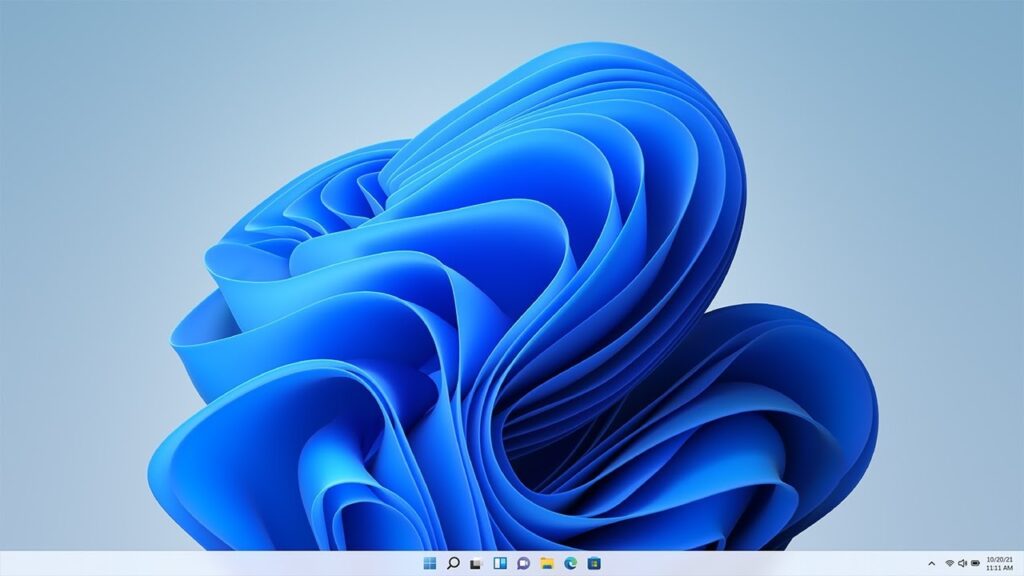
Al actualizar a Windows 11 24H2, el sistema crea una copia de seguridad de la versión anterior para permitir una restauración en caso de problemas. Sin embargo, esta copia puede ocupar hasta 25 GB de espacio en tu disco duro, lo que puede ralentizar tu sistema y limitar el espacio disponible para otros archivos.
-¿Por qué es importante liberar espacio?
Liberar espacio en tu disco duro tras una actualización de Windows ofrece múltiples beneficios:
- Mejora el rendimiento: Al liberar espacio, tu sistema operativo funcionará de manera más rápida y fluida.
- Aumenta el espacio disponible: Podrás instalar nuevos programas, almacenar más archivos o crear copias de seguridad adicionales.
- Previene problemas de almacenamiento: Un disco duro saturado puede causar errores y ralentizar tu sistema.
-¿Cómo liberar espacio tras actualizar a Windows 11 24H2?
- Accede a la configuración de almacenamiento: Abre la configuración de Windows (tecla de Windows + I) y ve a Sistema > Almacenamiento.
- Identifica los archivos temporales: En la sección «Archivos temporales», busca la opción «Instalaciones anteriores de Windows».
- Elimina los archivos: Marca la casilla correspondiente a «Instalaciones anteriores de Windows» y cualquier otro archivo temporal que desees eliminar (por ejemplo, archivos temporales de Windows Update, archivos de la papelera de reciclaje, etc.).
- Confirma la eliminación: Haz clic en «Quitar archivos» y espera a que se complete el proceso.
-Consideraciones importantes
- Copia de seguridad: Antes de eliminar la copia de seguridad, asegúrate de que la nueva versión de Windows funciona correctamente y de que tienes una copia de seguridad de tus archivos importantes.
- Archivos personales: Evita eliminar la carpeta de descargas, ya que contiene tus archivos personales.
- Error de 8.63 GB: Ten en cuenta que existe un error conocido en Windows 11 24H2 que impide liberar completamente el espacio ocupado por las actualizaciones de Windows. Microsoft está trabajando en una solución para este problema.
-Consejos adicionales
- Limpieza regular: Realiza una limpieza regular de tu disco duro para mantenerlo organizado y optimizar el rendimiento de tu sistema.
- Desinstala programas que no uses: Desinstala los programas que ya no utilices para liberar espacio.
- Utiliza herramientas de limpieza: Existen herramientas de terceros que pueden ayudarte a identificar y eliminar archivos innecesarios.